
Gabriel Brooks
0
1734
411
Máte pocit, že se vaše instalace Windows 10 časem zpomaluje? Ty si to neumíš představit. S rostoucími požadavky na hardware pro populární aplikace trpí váš stárnoucí hardware. Často existuje jednoduchý viník: nízká paměť. Pokud nemáte dostatek systémové paměti, váš systém se při pokusu o spuštění více programů náročných na zdroje zpomalí.
Zde je návod, jak opravit velikost virtuální paměti, aby tyto problémy zmizely.
Co je virtuální paměť?
Počítač má dva typy paměti: pevný disk nebo jednotku SSD a RAM. Váš pevný disk je místem, kde žije váš operační systém, stejně jako vaše fotografie, hudba, hry, dokumenty a podobně. Vaše RAM ukládá data specifická pro program. Je mnohem rychlejší, ale také volatilnější a slouží jako pracovní prostor pro programy a soubory, které máte otevřené.
Co je tedy virtuální paměť?
Pokud tedy používáte veškerou paměť RAM dostupnou pro váš systém Kolik paměti RAM skutečně potřebujete? Kolik paměti RAM skutečně potřebujete? RAM je jako krátkodobá paměť. Čím více budete multitask, tím více budete potřebovat. Zjistěte, kolik má váš počítač, jak z něj vytěžit maximum, nebo jak získat více. , bude využívat dočasnou expanzi pomocí virtuální paměti - známé také jako odkládací nebo stránkovací soubor. Virtuální paměť vašeho systému to provádí pomocí části paměti pevného disku pro efektivní rozšíření paměti RAM. Tato virtuální paměť je tedy velmi užitečná. Umožňuje systému zpracovat více dat pro více programů, než bylo dříve k dispozici.
Paměť pevného disku (a dokonce i rychlejší jednotka SSD) je však mnohem pomalejší než vaše superrychlá RAM, takže váš výkon může utrpět.
Když je nedostatek paměti, spustí se stránkovací soubor. Některá data uložená v paměti RAM se přesunou do stránkovacího souboru, což poskytuje další prostor pro funkce vysokorychlostní paměti.
Nedostatek virtuální paměti
Pokud je ve virtuální paměti nedostatek, zobrazí se následující zpráva:
Ve vašem systému je nedostatek virtuální paměti. Systém Windows zvětšuje velikost stránkovacího souboru virtuální paměti. Během tohoto procesu mohou být požadavky na paměť u některých aplikací zamítnuty. Další informace naleznete v nápovědě.
Manuální zvětšení velikosti stránkovacího souboru zmírní tuto zprávu podle chybové zprávy. Systém Windows nastaví počáteční stránkovací soubor virtuální paměti na množství nainstalované paměti RAM. Stránkovací soubor je minimálně 1,5krát a maximálně třikrát vaše fyzická RAM.
Například systém s 4 GB RAM by měl minimum 1024x4x1,5 = 6 144 MB [1 GB RAM x nainstalovaná RAM x minimum]. Zatímco maximum je 1024x4x3 = 12,288 MB [1 GB RAM x Nainstalovaná RAM x Maximum].
Přesto je 12 GB stránkovacího souboru obrovské. Nedoporučoval bych používat horní limit. Proč? Protože jakmile se stránkovací soubor zvětší nad určitou velikost, stane se systém nestabilním. V tom je stránkovací soubor dočasnou opravou.
Jak zvýšit vaši virtuální paměť
Přirozenou otázkou je položit, “Kolik virtuální paměti mám nastavit?”
Zde je návod, jak zvětšit velikost stránkovacího souboru a zbavit se chybové zprávy o virtuální paměti.
- Vydejte se Ovládací panely> Systém a zabezpečení> Systém.
- Vybrat Změnit nastavení otevřete vlastnosti systému. Nyní otevřete Pokročilý
- Pod Výkon, vybrat Nastavení. Otevři Pokročilý Pod Virtuální paměť, vybrat Změna. Zde jsou vaše možnosti virtuální paměti.

Výchozí možnost je Automaticky spravujte velikost stránkovacího souboru pro všechny jednotky. Zrušte zaškrtnutí tohoto políčka a aktivujte níže šedě šedou část. Vyberte jednotku, pro kterou chcete upravit velikost stránkovacího souboru. Celkově to je vaše jednotka C :..
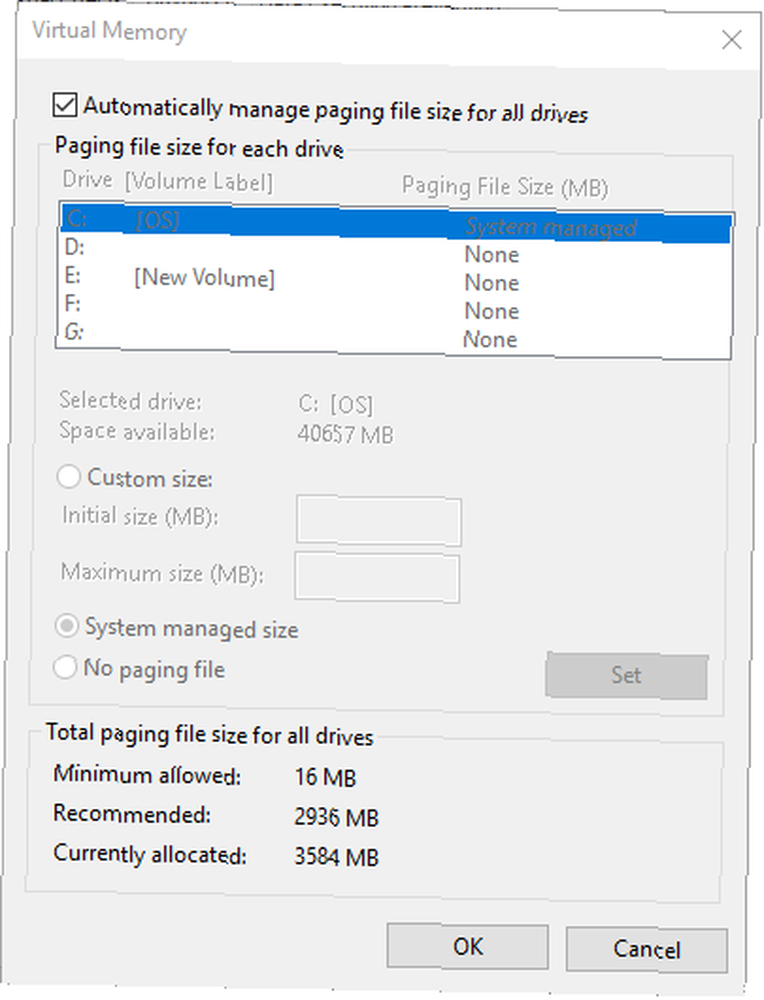
Nyní vyberte Vlastní velikost. Nastav Maximální velikost chcete pro stránkovací soubor podle doporučené velikosti pro váš systém. Pamatujte, že systém Windows omezuje velikost stránkovacího souboru na třikrát velikost nainstalované paměti RAM. Tím je zajištěna stabilita systému. Nastav Počáteční velikost do Aktuálně přiděleno velikost (najdete níže).
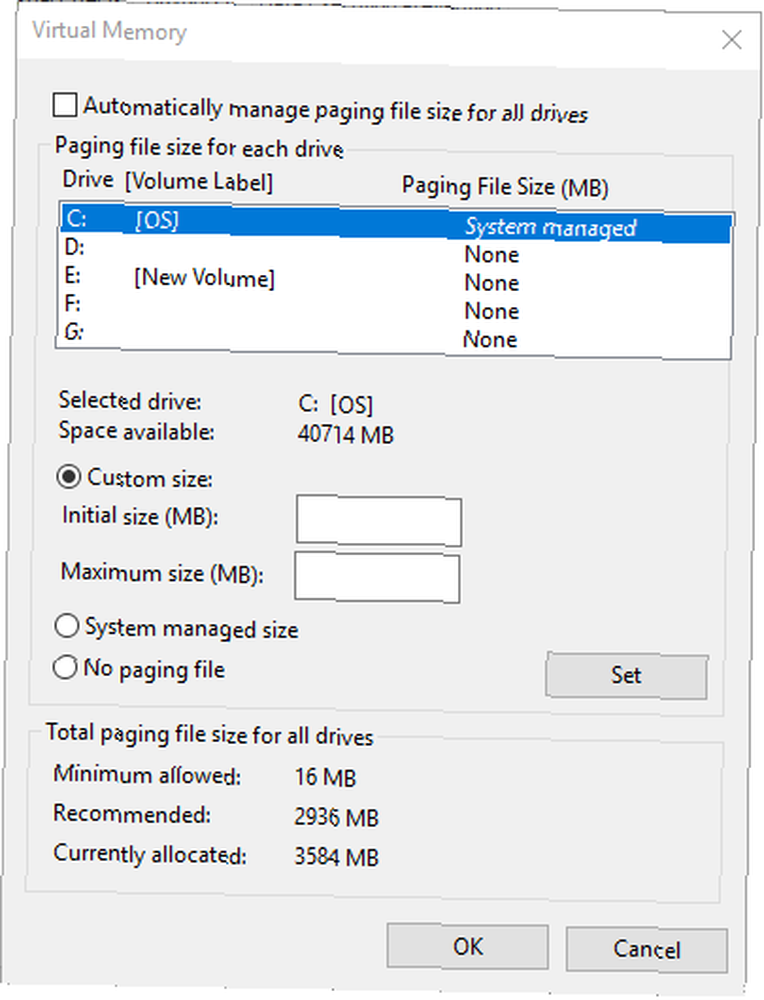
Klikněte na Soubor následován OK. Úspěšně jste zvětšili velikost virtuální paměti vašeho systému. +1 znalost dne!
Vezměte prosím na vědomí, že zvětšení velikosti stránkovacího souboru (virtuální paměti) se obvykle neuspokojuje se zprávou o restartu systému, ale poklesy jsou. Náhlé snížení může způsobit poškození systému.
Další způsoby, jak zvýšit vaši virtuální paměť
Pokud zjistíte, že váš systém po úpravě velikosti stránkovacího souboru stále běží pomalu, musíte zvážit upgrade paměti RAM. Inovace paměti RAM je jediný způsob, jak můžete zvýšit svou virtuální paměť, a to zvýšením množství celkové paměti dostupné systému. V tomto procesu během procesu zmírníte problém s virtuální pamětí a uvidíte také zvýšení rychlosti vašeho systému.
Existuje nespočet návodů, které vám pomohou při provádění tohoto úkolu, a to jak textu, tak videa, a mnoho lze najít speciálně pro vaše zařízení. Skvělým místem, kde začít vymýšlet kompatibilní RAM, je PC část Picker PC část Picker: neocenitelný zdroj pro první PC Builders PC část Picker: neocenitelný zdroj pro first-time PC Builders Plánování postavit PC, ale ne opravdu jistý, jak získat kompatibilní díly? Zde je návod, jak pomocí nástroje PC Part Picker usnadnit sestavení. .
Jaká jsou nejlepší nastavení virtuální paměti?
Mám sklon nechat nastavení virtuální paměti na pokoji. Windows 10 spravuje vaši fyzickou paměť a virtuální paměť spolu s ní. Pokud stále bijete limit paměti stránkovacího souboru, měli byste zvážit upgrade paměti RAM. Udělá to svět, zejména pro starší systémy.
Chcete se dozvědět více o systémové paměti RAM? Podívejte se na našeho rychlého průvodce po všem, co potřebujete vědět o paměti RAM. Rychlý a špinavý průvodce po paměti RAM: Co potřebujete vědět Rychlý a špinavý průvodce po paměti RAM: Co potřebujete vědět, RAM je klíčová součást každého počítače, ale je to může být matoucí. Rozdělujeme to podle snadno pochopitelných podmínek, kterým rozumíte. !











